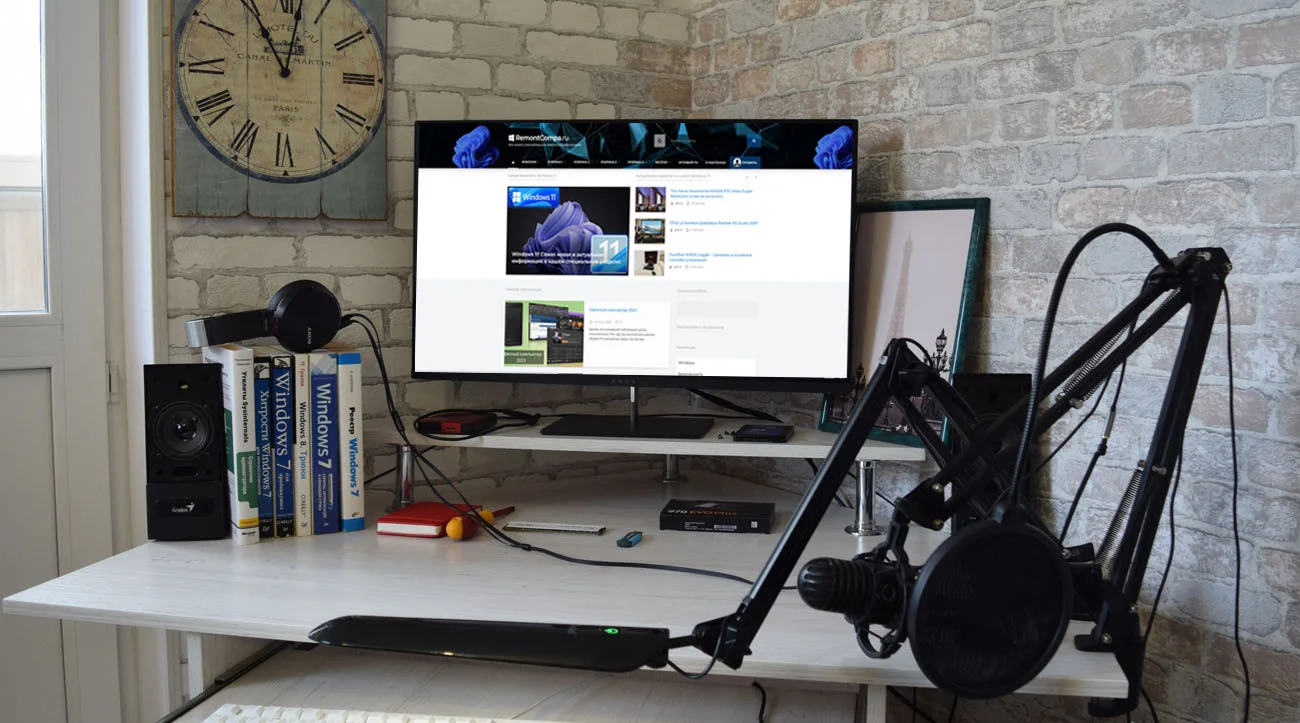
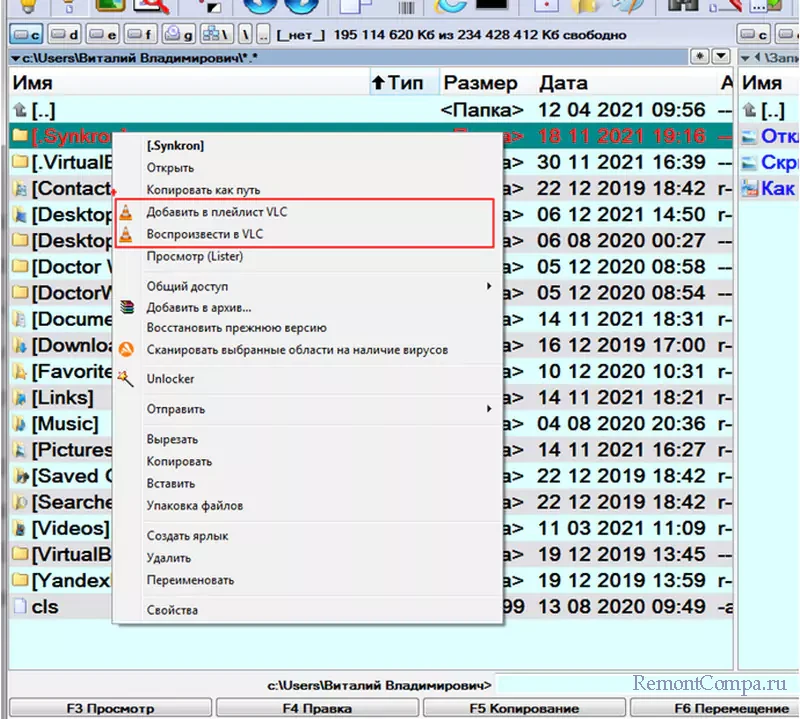
Итак, если я ими не пользуюсь, будем их удалять. Сначала удалим эти пункты из контекстного меню папок. Для этого открываем редактор реестра и идём в раздел: HKEY_CLASSES_ROOTDirectoryshell. Видим там два подраздела, отвечающие за эти пункты: AddToPlaylistVLC и PlayWithVLC.

Чтобы удалить ненужные нам пункты в контекстном меню папок, можно поступить кардинально – удалить соответствующие разделы в реестре, то есть раздел AddToPlaylistVLC и раздел PlayWithVLC. Но можно поступить и более тонко: отключить их, но оставить возможность восстановления этих пунктов в случае надобности в них в дальнейшем. Для этого кликаем правой кнопкой мыши по разделу AddToPlaylistVLC и выбираем «Создать» → «Строковый параметр». В правой части редактора будет создан строковый параметр. Дадим ему название LegacyDisable. Значение оставим пустым. После создания параметра изменения произойдут незамедлительно.
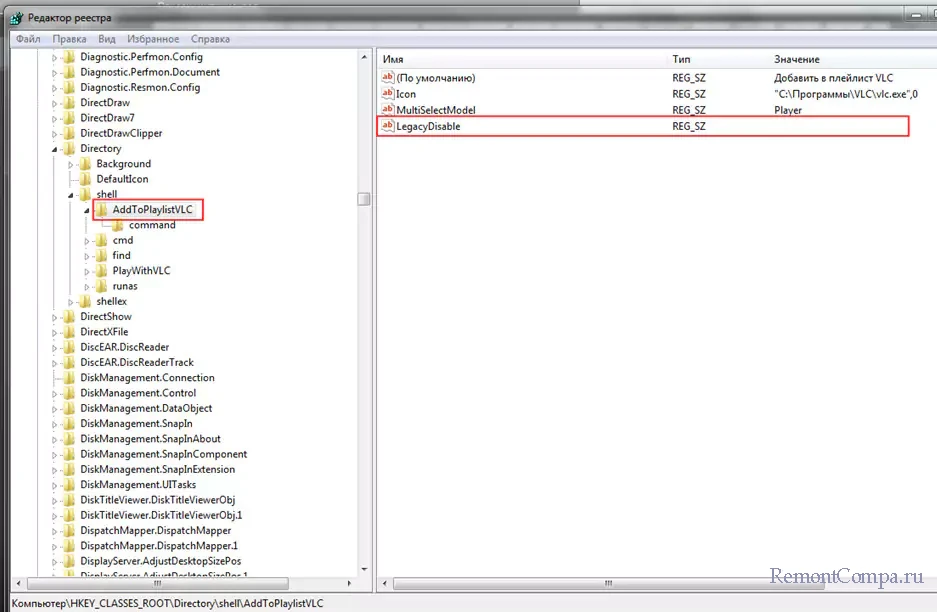
Всё – пункт «Добавить в плейлист VLC» в контекстном меню папки пропадёт. Те же манипуляции проделаем с разделом реестра PlayWithVLC. В результате имеем.
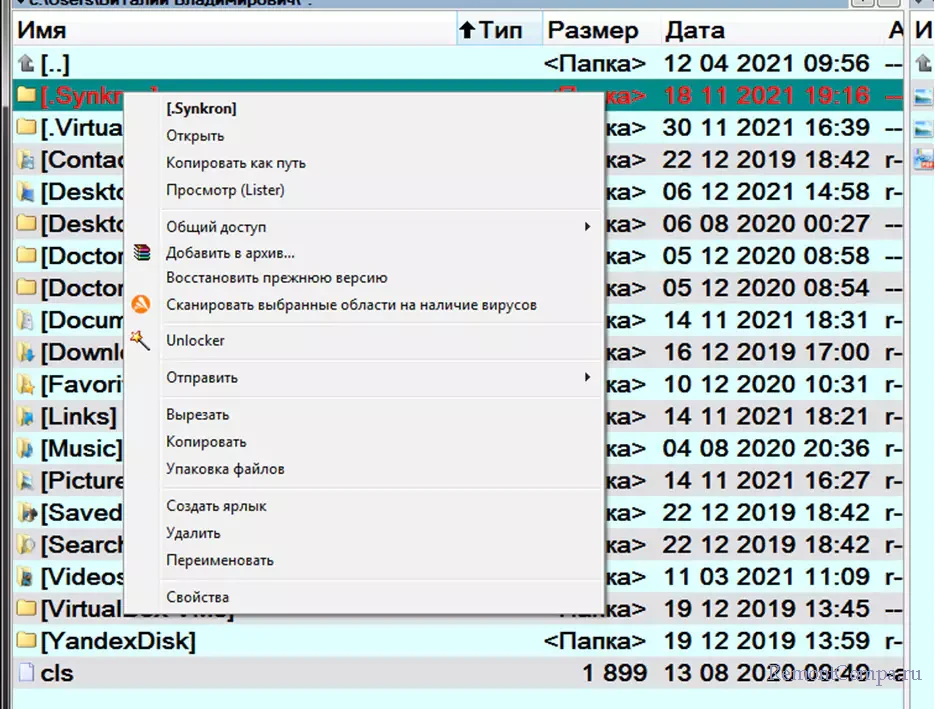
Видим, что оба пункта в контекстном меню папок пропали. Если надо восстановить их в контекстном меню папки – просто удаляем строковый параметр LegacyDisable. в соответствующем разделе реестра. Теперь удалим пункты «Добавить в плейлист VLC» и «Воспроизвести в VLC» из контекстного меню файлов. Для примера возьмём расширение .mkv. В редакторе реестра открываем ключ HKEY_CLASSES_ROOT.mkv.
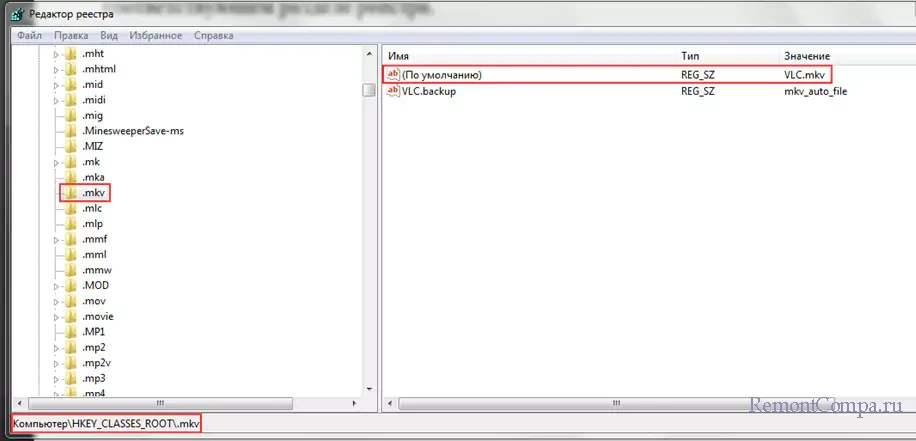
Видим, что значение параметра «По умолчанию» VLC.mkv. Переходим по этому расширению к следующему ключу реестра: HKEY_CLASSES_ROOTVLC.mkvshell.
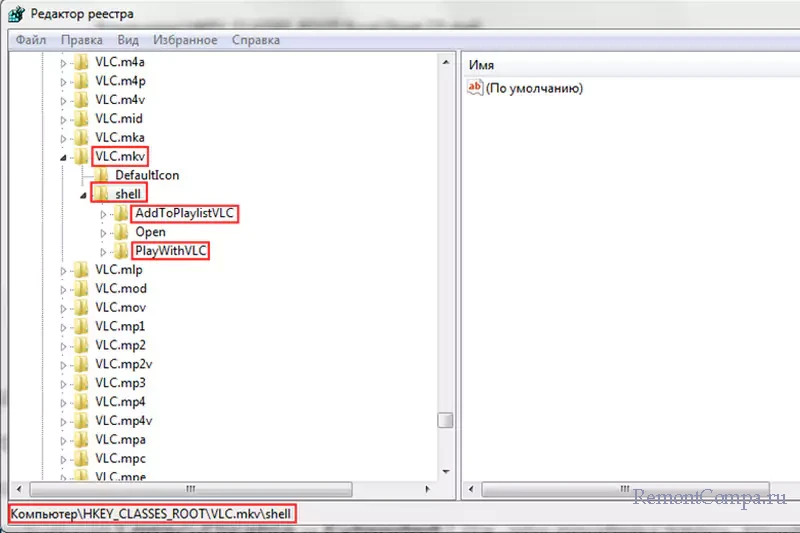
Видим здесь те же ключи AddToPlaylistVLC и PlayWithVLC, отвечающие за присутствие в контекстном меню файлов с расширением .mkv пунктов «Добавить в плейлист VLC» и «Воспроизвести в VLC». Для очистки контекстного меню файла поступаем аналогично действиям для папки. То есть кликаем правой кнопкой мыши по разделу AddToPlaylistVLC и выбираем «Создать» → «Строковый параметр». В правой части редактора будет создан строковый параметр. Дадим ему название LegacyDisable.
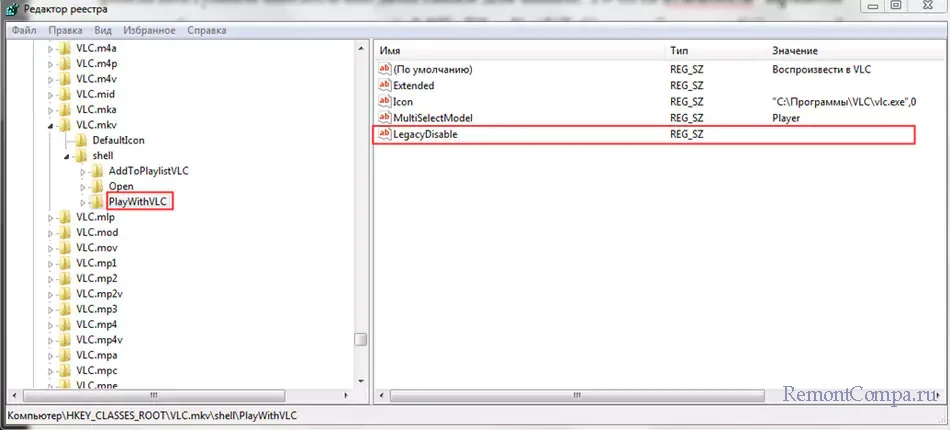
Те же самые действия можно повторить для других расширений файлов, открываемых этим плеером, к примеру, VLC.mp4, VLC.avi и других, в контекстном меню которых присутствуют пункты «Добавить в плейлист VLC» и «Воспроизвести в VLC».
Выделите и нажмите Ctrl+Enter
Программы
После установки плеера VLC на мой компьютер в контекстном меню папок и файлов появились пункты «Добавить в плейлист VLC» и «Воспроизвести в VLC»